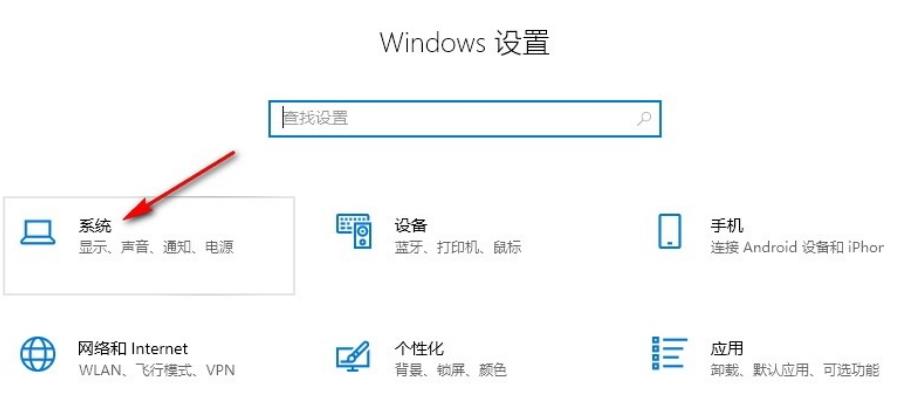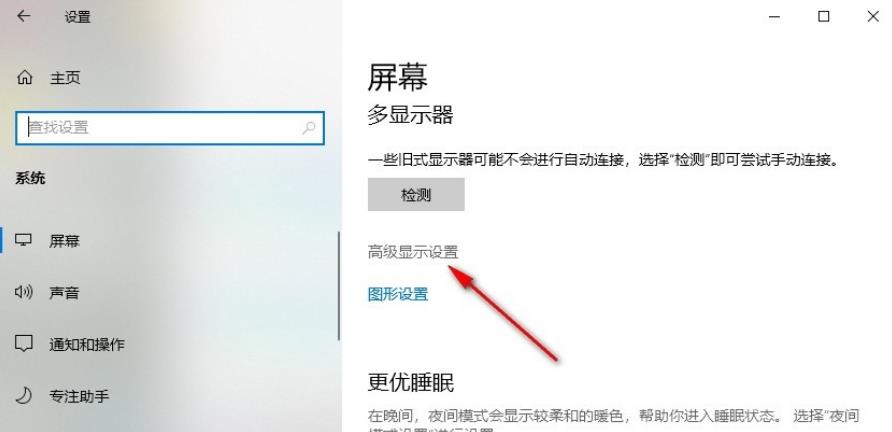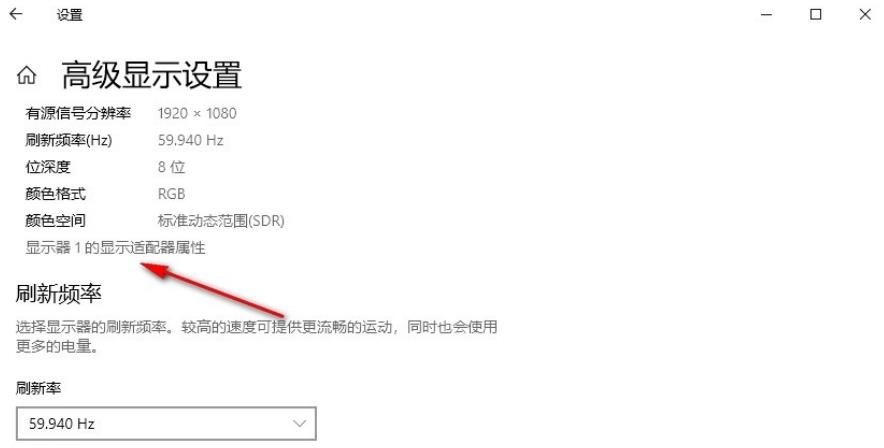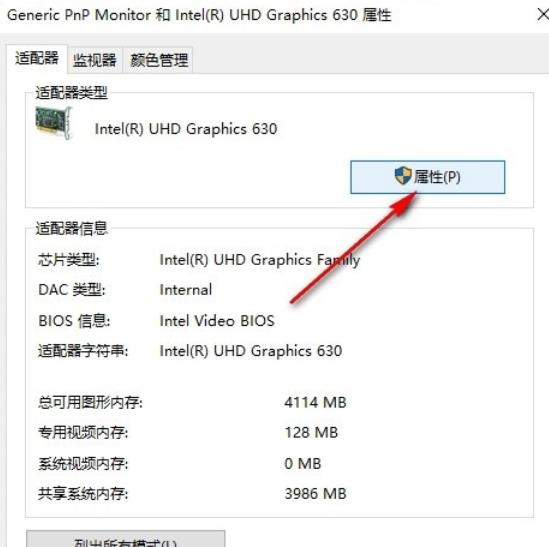windows10如何卸载显卡驱动?Win10卸载显卡驱动程序怎么卸载方法
我们在使用win10电脑的时候可以更改电脑中的桌面背景、任务栏颜色以及主题颜色,还可以调整页面缩放大小,其中询问小编做最多的时候怎么卸载显卡驱动,用户们可以打开开始按钮下的设置,之后找到系统选项下的高级显示设置来进行操作。下面就让本站来为用户们来仔细的介绍一下Win10卸载显卡驱动程序怎么卸载方法吧。
Win10卸载显卡驱动程序怎么卸载方法
1、第一步,我们在电脑中打开“开始”按钮,然后在菜单列表中打开“设置”选项。
2、第二步,进入Windows设置页面之后,我们在该页面中打开“系统”选项。
3、第三步,打开系统选项之后,我们在屏幕设置页面中打开“高级显示设置”选项。
4、第四步,接着我们在高级显示设置页面中点击打开“显示器1的显示适配器属性”选项。
5、第五步,进入显示适配器属性页面之后,我们点击打开适配器的“属性”选项。
6、第六步,接着在属性弹框中,我们打开“驱动程序”选项,再点击“卸载设备”选项。
7、第七步,最后我们先勾选“删除此设备的驱动程序软件”选项,再点击“卸载”选项即可。
相关文章
- Win10 21H2/22H2四月更新补丁KB5036892发布:Windows操作系统的安全问题
- win10待机后白屏怎么办?win10待机后白屏详解
- Win10怎么判断硬盘是固态还是机械硬盘?
- win10电脑怎么开启黑暗模式?win10黑暗模式设置教程
- win10电脑分辨率被锁定怎么办?win10分辨率被锁定解决方法
- win10怎么增加管理员权限?win10系统提升管理员权限教程
- win10不能添加本地用户和组怎么办?
- win10如何禁用自动清理未使用的语言包?
- Win10不允许鼠标唤醒电脑怎么设置?
- win10如何关闭音量图标?win10音量图标关闭方法解析
- Win10文件夹搜索框无法输入怎么办?
- win10自动删除文件怎么关闭?win10自动删除文件关闭方法
- win10屏幕显示时间怎么设置?win10屏幕显示时间的设置方法
- Win10显卡占用率低怎么解决?完美解决Win10显卡占用率低的问题
- win10应用商店无法获取更新怎么办?win10应用商店无法获取更新详解
- win10死机鼠标能动什么都打不开怎么办?win10死机鼠标能动详解